全面对比与上手指南
在学术研究的漫漫长路上,高效管理文献是每个研究者必备的核心技能。
从海量文献的收集、整理、阅读,到最终在论文中精准引用,一款得心应手的文献管理软件能事半功倍。
在众多选择中,EndNote 和 Zotero 无疑是两款最负盛名的工具,它们各有拥趸,也各有千秋。
这篇文章将从功能、适用场景、优缺点等方面对二者进行深入对比,并提供简洁的上手教程,帮助大家做出最适合自己的选择。
一 、核心对比:EndNote 与 Zotero的巅峰对决
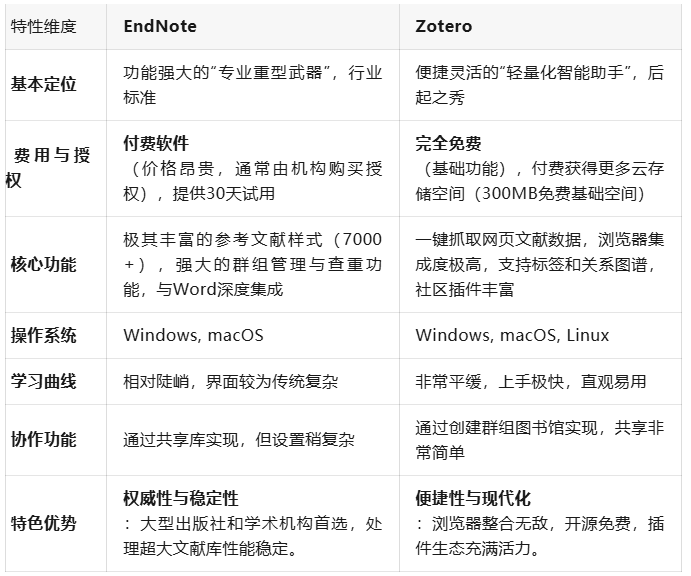
总结选择建议:
选择 EndNote 如果:
你所在的大学或研究所免费提供了正版授权。
你经常投稿的期刊有非常特殊的参考文献格式要求。
你需要管理一个极其庞大(数万条以上)的文献库。
你更看重软件的权威性和与出版商的官方合作。
选择 Zotero 如果:
你是学生或个人研究者,希望使用一款免费的工具。
你大量从网页浏览器(如期刊网站、新闻、博客)收集文献资料。
你希望快速上手,并喜欢简洁现代的界面。
你使用 Linux 系统或需要跨平台无缝同步。
你喜欢折腾插件来个性化你的工作流。
二、EndNote 简明上手教程
1. 下载与安装zzz
访问EndNote官网下载安装包。如果你通过学校获取,通常需要从校方渠道下载并使用授权码激活。
2. 创建文献库
启动软件后,点击 File -> New... 即可创建一个新的 .enl 文件(你的文献库)和一个同名的 .data 文件夹(用于存放附件)。
3. 添加文献
手动输入:点击 References -> New Reference,手动填写作者、标题、年份等信息。
PDF导入:点击 File -> Import -> File... 或 Folder...,可以导入单个或多个PDF。EndNote会尝试自动识别元数据,但成功率并非100%。
在线检索:软件内置了在线搜索功能。点击左侧 Online Search,选择目标数据库(如PubMed、Web of Science),输入关键词搜索,然后直接选中结果导入到你的库中。
格式导入:从数据库(如中国知网、Web of Science)导出 .ris 或 .ciw 等格式的文件,然后在EndNote中选择 File -> Import -> File...,选择对应的导入过滤器(Import Option)。
4. 管理文献
分组:使用左侧的 My Groups 创建不同的文件夹来分类文献。
去重:点击 References -> Find Duplicates 可以查找并删除重复的文献条目。
阅读与备注:双击文献条目即可打开详情页面,可以在下方添加阅读笔记。
5. 在Word中引用(核心功能)
确保EndNote和Word都已安装。
在Word的菜单栏中会出现 EndNote 选项卡。
插入引用:将光标放在需要引用的位置,切换到Word的EndNote选项卡,点击 Insert Citation,搜索并选择要引用的文献即可。
更改样式:点击 Style 下拉菜单,可以选择数千种期刊格式(如APA, Nature, Science)。插入的引文和文末参考文献列表会自动随之更改。
格式化 bibliography:所有引用插入完成后,点击 Update Citations and Bibliography 即可一键生成格式完美的参考文献列表。
三、Zotero 简明上手教程
1. 下载与安装
访问Zotero官网下载主程序。至关重要的一步:同时下载并安装其浏览器连接器(Connector),这是Zotero的灵魂所在。
2. 创建文献库
启动Zotero后,界面左侧就是你的图书馆。默认有“我的图书馆”,你还可以创建“群组图书馆”用于协作。
3. 添加文献(最便捷的部分)
浏览器一键抓取:当你浏览一篇期刊文章、一本书的亚马逊页面、甚至一则新闻时,浏览器右上角的Zotero连接器图标会变成文档或书籍形状。只需点击一下,Zotero就会自动抓取题录信息(作者、标题等)并保存到你的指定文件夹中。这是Zotero相比其他软件的巨大优势。
拖拽PDF导入:直接将PDF文件拖入Zotero窗口,它会自动尝试联网获取元数据(右键点击项目,选择“Retrieve Metadata for PDF”)。
手动添加:点击左上角的“新建条目”按钮,选择类型后手动填写信息。
标识符添加:点击魔术棒图标,通过输入DOI、ISBN等标识符自动添加。
4. 管理文献
分类与标签:可以创建文件夹和子文件夹进行分类。Zotero强大的标签系统(Tags)可以让你从多个维度标记文献。
关联文献:可以在一条文献的“相关”选项卡中关联其他文献,构建知识网络。
笔记与附件:每条文献条目下都可以添加富文本笔记,并附加多个文件(如PDF、数据文件等)。
5. 在Word中引用(与EndNote类似)
安装Zotero的同时,也会自动安装Word插件(如果没装,可在Zotero首选项的Cite中安装)。
在Word中会出现 Zotero 选项卡。
插入引用:点击 Add/Edit Citation,首次使用会让你选择引用风格(如APA 7th)。之后会弹出一个搜索框,输入作者或标题关键词即可插入。
管理引用与 bibliography:插入所有引用后,点击 Add/Edit Bibliography 即可生成参考文献列表。如需更改样式,点击 Document Preferences 进行切换。
6. 同步与备份
在Zotero首选项的 Sync 中,注册并登录Zotero账号。
勾选“同步文献库中的附件”,即可实现多台电脑间的数据和PDF全文同步(免费空间300MB,对于一般引文数据完全足够,若PDF过多则需付费扩容或使用WebDAV)。
四、进阶技巧与最终抉择
EndNote 进阶:学习使用“智能组”(Smart Groups),它可以根据预设条件(如关键词、年份)自动更新组内文献。熟练掌握定制输出样式(Output Styles)的功能。
Zotero 进阶:探索强大的插件生态,例如:
ZotFile:高级PDF管理,可自动重命名并移动PDF文件。
Better BibTeX:为LaTeX用户提供更友好的引用密钥管理和BibTeX导出支持。
Markdown Here:支持在笔记中使用Markdown语法。
最终抉择并非是非题。
许多资深研究者甚至会同时使用两款软件:利用 Zotero 的便捷性进行快速的文献收集和初步阅读,然后将筛选后的重要文献导出成 .ris 文件,再导入 EndNote 中进行最终的论文写作和格式排版,强强联合。
无论你的选择是什么,文献管理软件都是科研道路上经常需要使用的工具。
但是,工具的使用都是为了我们的科研目标服务的,读好文献,打好基本功,更为重要。切勿丢了西瓜,捡了芝麻。
(注:文章来源于“护理的原力世界”公众号)
- 主 管: 陕西新华出版传媒集团有限责任公司
- 主 办: 陕西新华出版传媒集团有限责任公司
- 智力支持: 中国社会科学院西部发展研究中心
- 出 版: 陕西出版传媒集团报刊有限责任公司
- 编 辑: 《西部学刊》编辑部
- 编辑委员会主任: 石鸣
- 编辑委员会副主任: 叶子
- 执行主编: 朱希良(上半月)赵良(下半月)
- 编辑一部主任: 朱希良(兼)
- 编辑二部主任: 赵良(兼)
- 综合服务部: 李功(主任)付小梅(副主任)严丽洁
- 数字出版部: 邢恬恬 袁宝燕
-
责任编辑:
杨军 雷智勇 冯小卫 王宝林 张震 杨超
王延河 - 编辑部电话/传真: (029)89520620
- 网 站: www.xbxkzz.com
- 投稿邮箱: xbxkbjb@126.com






